Objekty, Editácia, presúvanie položiek, export, úprava rozpočtu
ObjektyPre vytvorenie nového objektu slúži tlačidlo Objekty v paneli nástrojov v tabuľke rozpočtu. Po kliknutí naň sa zobrazí nové okno, ktoré obsahuje panel nástrojov pre tvorbu a editáciu objektov. V tomto okne je možné vytvárať nové objekty, meniť popis a kód existujúcim, meniť ich úroveň a mazať ich.
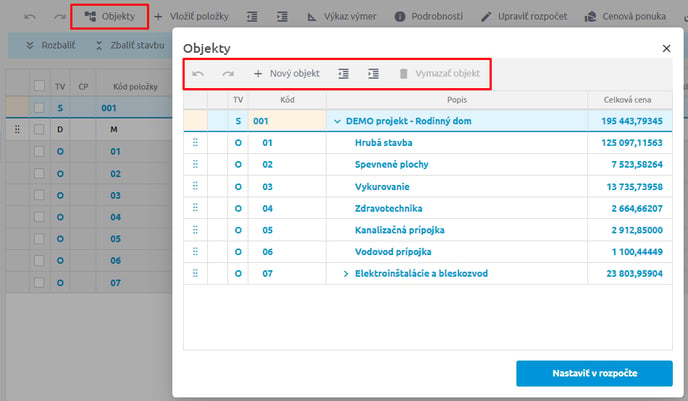
Modré tlačidlo zavrie okno a nastaví sa na objekt, ktorý bol zakliknutý v okne pred použitím tlačidla nastaviť v rozpočte.
EditáciaEditácia položiek je okrem tabuľky rozpočtu možná taktiež v paneli podrobností. Tento panel sa zobrazí po kliknutí na Podrobnosti v Paneli nástrojov.
V paneli podrobností je možné editovať viacero údajov naraz a po uložení sa zmeny prejavia v rozpočte. Nachádzajú sa tu taktiež údaje, ktoré v tabuľke rozpočtu nie sú viditeľné.
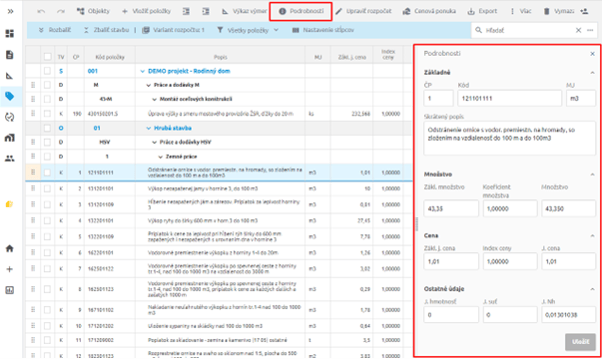
V paneli nástrojov sa nachádza funkcia na rozbalenie, kedy sa zobrazia všetky objekty, diely a položky, čo sa nachádzajú pod úrovňou, na ktorej stojíte. Funkcia zbalenia zobrazí v rozpočte len najvyššiu úroveň, ktorá sa nachádza pod stavbou.

Rovnako sa dajú rozbaľovať a zbaľovať diely aj v okne Objektov.
Výber stĺpcovV rozpočte je možné stĺpcom meniť šírku aj umiestnenie a taktiež ich skrývať cez nastavenie stĺpcov, možnosťou Pridať alebo odobrať stĺpce, kliknutím, podržaním a prenesením stĺpca do okna „Výber stĺpcov.“
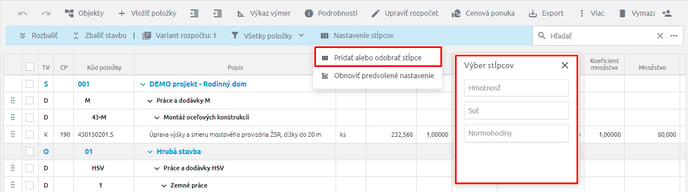
Nastavenie stĺpcov je možné obnoviť do predvoleného zobrazenia pomocou funkcie Obnoviť predvolené nastavenia.
Presúvanie položiek
Ikonka presúvania umožňuje presúvať jednotlivé položky, diely aj celé objekty cez
- Položky – položky sa dajú presúvať nad a pod konkrétnu položku, presúvať do dielu, kedy sa zaradí ako prvá v poradí, rovno pod diel, nad ostatné položky. Rovnako sa presunutá položka presúva aj v prípade vnorenia do objektu. Na rozdiel od dielov a objektov sa dá položkám meniť umiestenie aj hromadne a to ich označením a presunutím.
- Diely – celé diely sa presúvajú automaticky s položkami, ktoré do neho patria a taktiež sa dá presúvať nad a pod diel, ale aj sa dá presunúť do iného dielu, kedy sa zaradí nad ostatné diely, ktoré sa nachádzajú v danom diely a zároveň pod položky, ak nejaké v diely sú. Po označení dielu ikonka presúvania zmizne, nakoľko diely je možné presúvať iba samostatne.
- Objekty – na presun objektov je potrebné pracovať v okne na tvorbu objektov. Presun funguje podobne ako v tabuľke rozpočtu. Objekt sa presúva cez ikonku 6 bodiek a dá da posúvať smerom nahor a nadol alebo vnoriť do iného objektu.
- Export
Celý rozpočet je možné vyexportovať ako:
- Export tabuľky – kedy sa vyexportuje rozpočet do excelovskej tabuľky, tak ako je zobrazený v tabuľke rozpočtu na webe,
- Export cien do zadania - slúži na naplnenie cien do pôvodného súboru v prípade, že bol importovaný zo súboru formátu XLSX.
- Export stavby – (export Excel Komplet), ktorý exportuje rekapituláciu stavby, krycí list a rozpočet s Výkazom výmer alebo bez neho.
Každý z exportov má možnosť exportovať do formátu PDF.
Úprava rozpočtuV paneli Nástrojov sa nachádza funkcia na úpravu rozpočtu. Úpravy je možné aplikovať na jednotlivé položky, označené položky ale aj na celý diel, objekt a stavbu, podľa pozície v tabuľke rozpočtu.

Pomocou tejto funkcie vieme:
- Aktualizovať – okno aktualizácie zobrazuje databázu, ktorou bude rozpočet aktualizovaný a ponúka možnosť výberu údajov, ktoré majú byť aktualizované - Cena a Ostatné údaje (hmotnosť, suť a normohodiny).
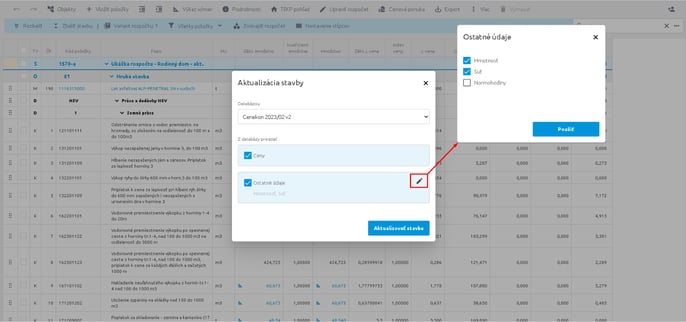
Aktualizujú sa iba položky, ktoré sa nachádzajú v cenníkovej databáze a majú rovnaký popis a mernú jednotku. Ak sa položka v databáze nenachádza alebo sa nezhodujú uvedené údaje, zobrazí sa informácia s počtom neaktualizovaných položiek a tieto položky sa označia.
- Upraviť cenu – cenu je možné upraviť na konkrétnu sumu, zvýšiť o sumu alebo naopak znížiť o sumu.
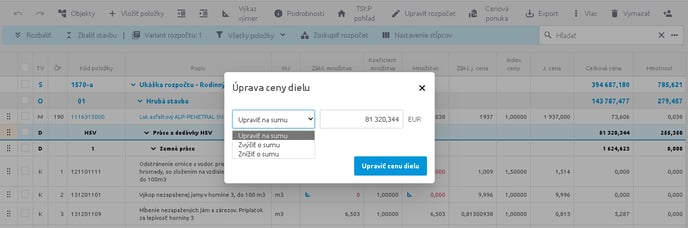
- Index ceny – index sa dá upraviť možnosťami „Upraviť na,“ kedy sa rovnaká hodnota nastaví všetkým položkám a cena sa prepočíta. Alebo možnosťou „Vynásobiť,“ kedy sa zadaným číslo vynásobí existujúci index.
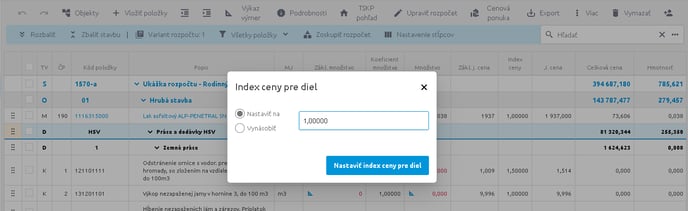
Dielom sa mení úroveň cez panel nástrojov v tabuľke rozpočtu. Ak chcete diel podriadiť dielu, ktorý je nad ním, urobíte tak kliknutím na daný diel a následne na ikonku . Rovnako je možné diel podradiť inému, ak daný diel presuniem priamo do dielu, ktorému chcete podraďovať.
Naopak, ak ide o nadraďovanie, úroveň dielu sa posúva ikonkou .

Objektom sa menia úrovne v okne na vytváranie nových objektov a ich editáciu cez rovnaké tlačidlá.
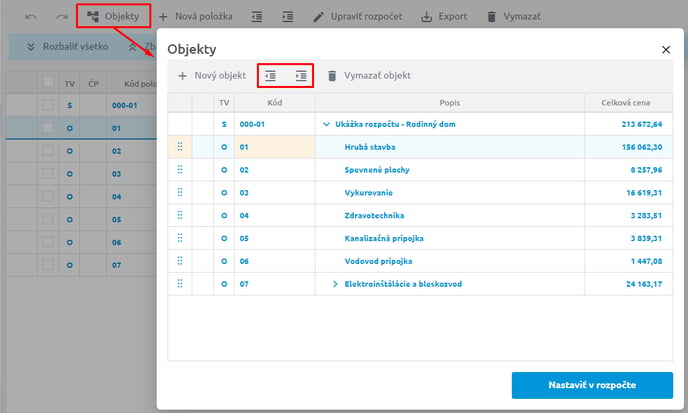
Nová položka sa dá pridať aj kópiou inej položky, cez funkciu Nová položka a Vytvoriť kópiu položky alebo klikom na pravomyšítko. Kópiu je možné vytvoriť iba z neoznačenej konštrukcie alebo materiálu.